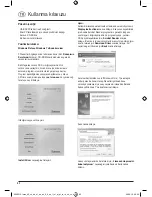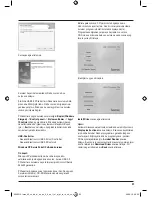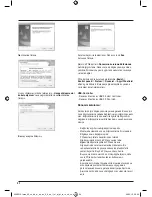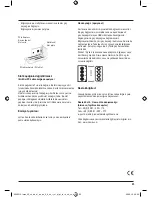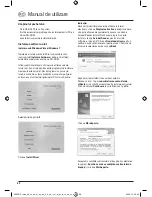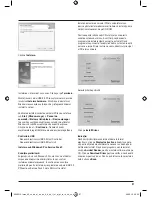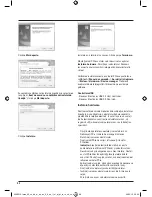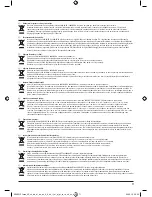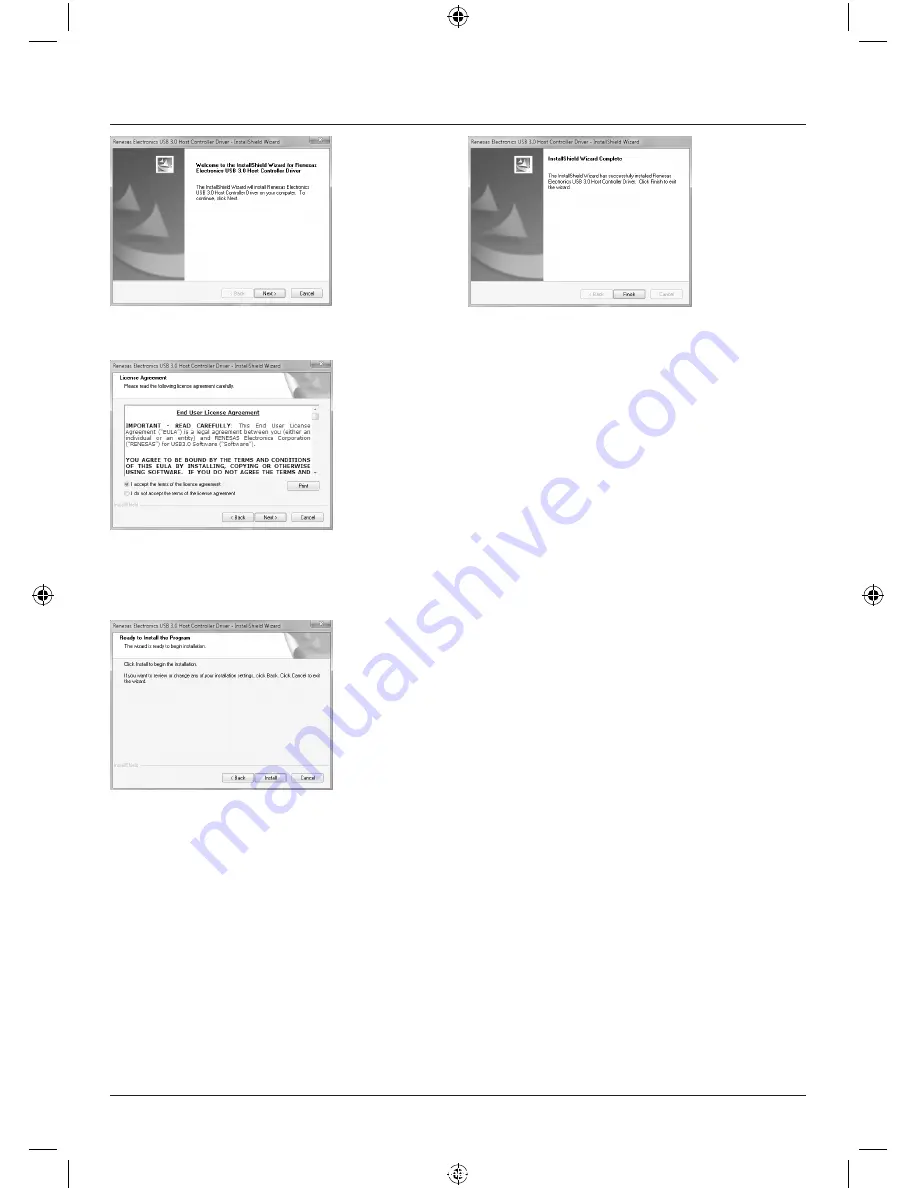
56
Clique em
Continuar.
Aceite os termos do Contrato de Licença, seleccionando
a opção „
Aceito os termos do contrato de licença
” e de
seguida clique em
Continuar.
Clique em
Instalar.
A instalação foi concluída com êxito. Posteriormente,
clique em
Concluir.
Instale a placa PCIe como descrito na
secção Instalação
do hardware
. Seguidamente, inicie o computador, o
Windows reconhece o novo dispositivo e incorpora o
controlador instalado ao sistema.
Em
Iniciar -> Painel de controlo -> Desempenho e
manutenção -> Sistema -> Hardware -> Gestor de
dispositivos
pode verificar se a placa PCIe foi instalada
correctamente. Aí os seguintes registos devem existir
sem pontos de exclamação amarelos
Controlador USB
•
Renesas Electronics USB 3.0 Host Controller
•
Renesas Electronics USB 3.0 Root Hub
Instalação do hardware:
Para instalar a placa, deve abrir o seu computador.
Para tal, certifique-se sempre que o seu computador
foi previamente desligado da corrente eléctrica. Se não
estiver familiarizado com a estrutura interna do seu
computador, leia o manual do seu computador ou pergun-
te a um técnico.
• Desligue todos os aparelhos ligados e o seu
computador.
• Desligue o PC antes de iniciar a instalação.
• Abra a cobertura do seu computador.
• Segure a placa PCIe pelos cantos da platina e
encaixe-a na ranhura PCIe livre.
Nota:
Tenha em atenção que a electricidade estática
pode danificar a placa PCIe e também o seu
computador. Descarregue a sua energia, tocando num
objecto metálico. Procure uma ranhura PCIe livre.
Retire a cobertura da ranhura para este lugar de
encaixe. Guarde o parafuso, pois este vai ser
necessário mais tarde para fixar a placa PCIe.
00053121man_V2_cs_de_el_en_es_fi_fr_hu_it_nl_pl_pt_ro_ru_sk_sv_tr.indd 56
30.03.12 09:35